Wie deinstalliere ich OMEN Gaming Hub in Windows 11?
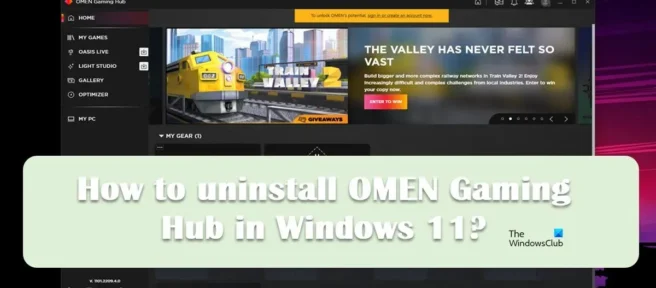
OMEN Gaming Hub ist ein HP-Softwareprogramm, das normalerweise auf den meisten HP-Systemen vorinstalliert ist und zur Optimierung Ihres PCs für ein besseres Spielerlebnis verwendet werden kann. Einige Benutzer haben jedoch berichtet, dass sie OMEN Gaming Hub von ihren Windows 11-PCs entfernen möchten . In diesem Beitrag werden wir über die Methoden sprechen und sehen, wie man sie ausführt.
Warum brauche ich OMEN Gaming Hub?
OMEN Gaming Hub ist das integrierte Dienstprogramm von HP, das als Spielestarter, Spieleoptimierer und einfach als wirklich gutes Computerverwaltungstool verwendet werden kann. Es ermöglicht Ihnen, die RGB-Beleuchtung zu steuern, die CPU- und GPU-Auslastung Ihres Systems zu überwachen, sie zu übertakten und einige andere Aufgaben auszuführen. Eines der besten Dinge an diesem Tool sind seine KI-Fähigkeiten, es misst Ihre Spielfähigkeiten und zeigt sie Ihnen dann.
Mit Game Center können Sie auch die Verwendung verschiedener Spielestarter wie Steam und Epic Games vermeiden, da die Anwendung selbst als Spielestarter fungieren kann. Es gibt noch andere coole Funktionen im OMEN Gaming Hub, aber einige Benutzer finden diese vielen nützlichen Funktionen einfach nicht. Sie möchten die Anwendung von ihrem Computer deinstallieren, und dafür scheint der Besuch der Systemsteuerung nicht zu funktionieren. Die Anwendung ist in der Liste nicht verfügbar, daher kann sie auf diese Weise nicht deinstalliert werden.
So deinstallieren Sie OMEN Gaming Hub in Windows 11/10
Wenn Sie OMEN Gaming Hub unter Windows 11/10 deinstallieren möchten, folgen Sie einer der vorgeschlagenen Optionen.
- OMEN Gaming Hub aus der Windows-Suche entfernen
- Entfernen Sie OMEN Gaming Hub aus den Windows-Einstellungen.
Lassen Sie uns über beide im Detail sprechen.
1] OMEN Gaming Hub aus der Windows-Suche entfernen.
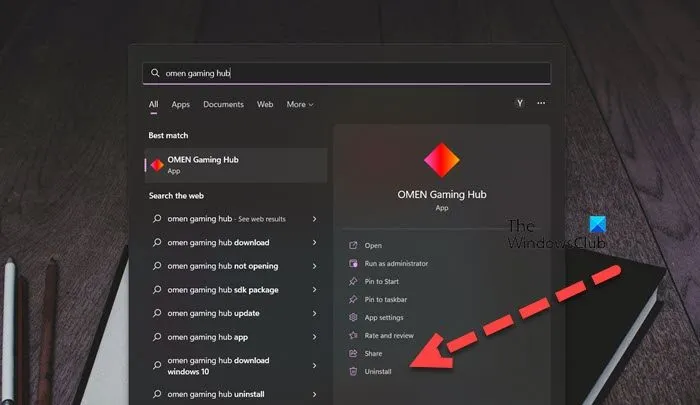
Der einfachste Weg, eine App, einschließlich OMEN Gaming Hub, zu deinstallieren, besteht darin, sie im Startmenü zu finden und auf die zugehörige Schaltfläche Deinstallieren zu klicken. In dieser Lösung werden wir dasselbe tun. Klicken Sie zunächst auf das Symbol „Suchen“ in der Taskleiste oder drücken Sie Win + S, geben Sie „OMEN Gaming Hub“ ein und klicken Sie auf die Schaltfläche „Deinstallieren“ (wenn Sie es nicht finden können, klicken Sie auf das Dropdown-Symbol und dann auf auf dem besagten Knopf). Sie werden aufgefordert, Ihre Aktionen zu bestätigen, klicken Sie erneut auf Deinstallieren und hoffentlich wird die App deinstalliert.
2] OMEN Gaming Hub aus den Windows-Einstellungen entfernen.
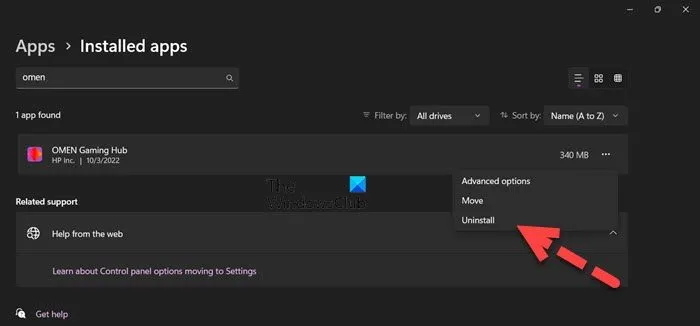
Wenn die vorherige Methode bei Ihnen nicht funktioniert hat, verwenden Sie Ihre Windows-Einstellungen, um die App zu deinstallieren. Viele Benutzer haben berichtet, dass sie OMEN Gaming Hub nicht über die Systemsteuerung deinstallieren können. Wenn Sie einer von ihnen sind, sind die Windows-Einstellungen eine großartige Alternative. Führen Sie die folgenden Schritte aus, um OMEN Gaming Hub mithilfe der Einstellungen zu deinstallieren.
- Öffnen Sie die Windows-Einstellungen , indem Sie das Startmenü durchsuchen oder die Tastenkombination Win + I verwenden.
- Gehen Sie zu Apps > Apps & Features.
- Suchen Sie nach OMEN Gaming Hub.
>Windows 11 : Klicken Sie auf die drei vertikalen Punkte und wählen Sie Deinstallieren.
> Windows 10 : Wählen Sie die App aus und klicken Sie auf Deinstallieren. - Klicken Sie erneut auf „Löschen“, um Ihre Aktion zu bestätigen.
Daher wird die Anwendung dauerhaft von Ihrem Computer entfernt.
Kann der OMEN Gaming Hub deaktiviert werden?
Ja, wenn Sie OMEN Gaming Hub nicht deinstallieren möchten, deaktivieren Sie am besten den App-Dienst. Der HP Omen HSA-Dienst ist mit einer Anwendung verknüpft, Sie können zu Dienste gehen (die Anwendung über das Startmenü öffnen), den gewünschten Dienst suchen, mit der rechten Maustaste darauf klicken und Beenden auswählen.
Wie installiere ich Omen Gaming Hub neu?
Um Omen Gaming Hub neu zu installieren, deinstallieren Sie zuerst die App. Wir haben zwei Möglichkeiten erwähnt, dasselbe zu tun, Sie können eine von ihnen überprüfen und die App von Ihrem System entfernen. Rufen Sie nach der Deinstallation der App Omen.com oder den Microsoft Store auf und installieren Sie die neueste Version der App.
Enthält HP Omen Viren?
Ja, wie jeder Computer enthält der HP Omen Malware oder redundante Anwendungen. Diese Anwendungen können einen großen Teil Ihres Treibers beanspruchen und sogar die Leistung Ihres Systems beeinträchtigen. Wir empfehlen, dass Sie ein beliebiges Tool zum Entfernen von Bloatware verwenden, um Ihren Computer zu bereinigen.
Quelle: Der Windows-Club



Schreibe einen Kommentar